Photoshop给外景美女加上甜美的清新氧气效果
平面设计 发布日期:2025/12/25 浏览次数:1
正在浏览:Photoshop给外景美女加上甜美的清新氧气效果
氧气的感觉实际上是清新的一种感觉,它有几个特点:低对比度、饱和度不高、模特形象甜美等。
原图

最终效果

1、使用Camera Raw调色:
白平衡方面我为照片降低了色温,同时加入了一些绿色,所以两个滑块都是向左移动了一些。为了让画面不至于太平,“白色”代表着画面最亮的部分,为了保证不过曝,我将它向左大幅调整。
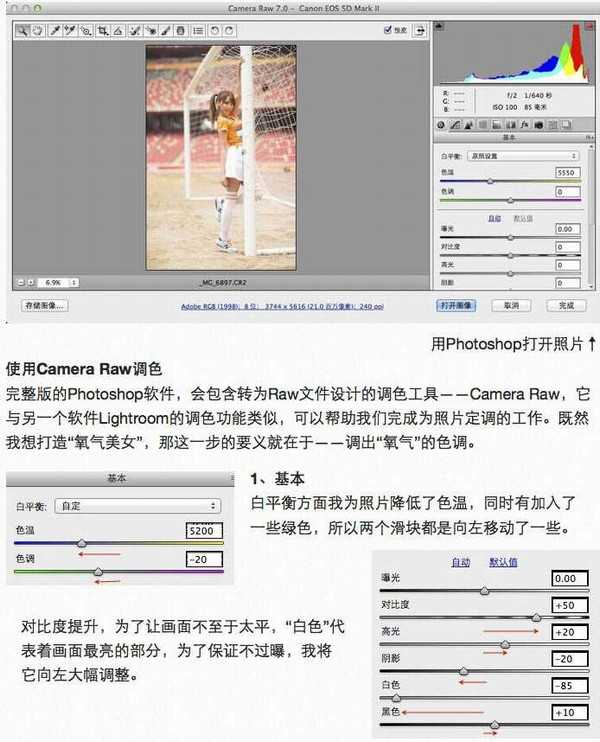
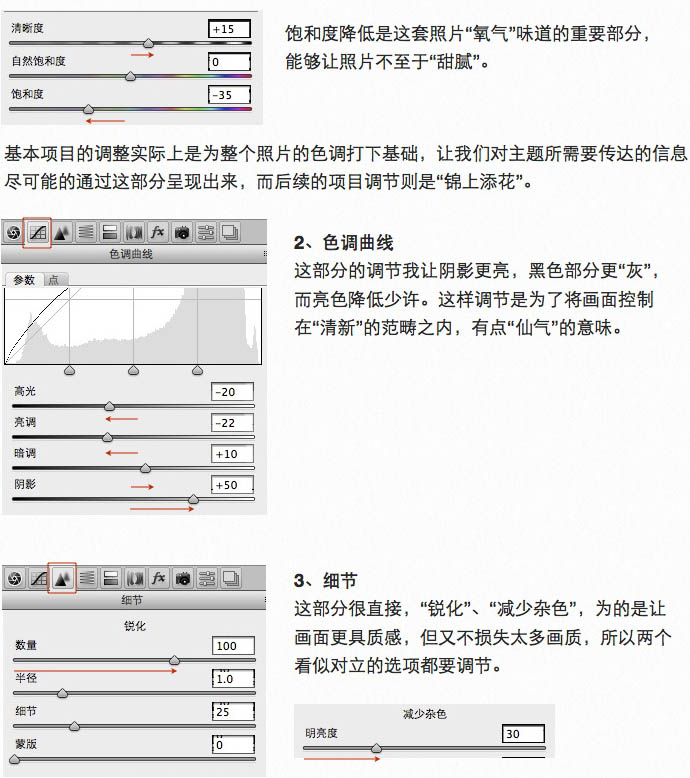
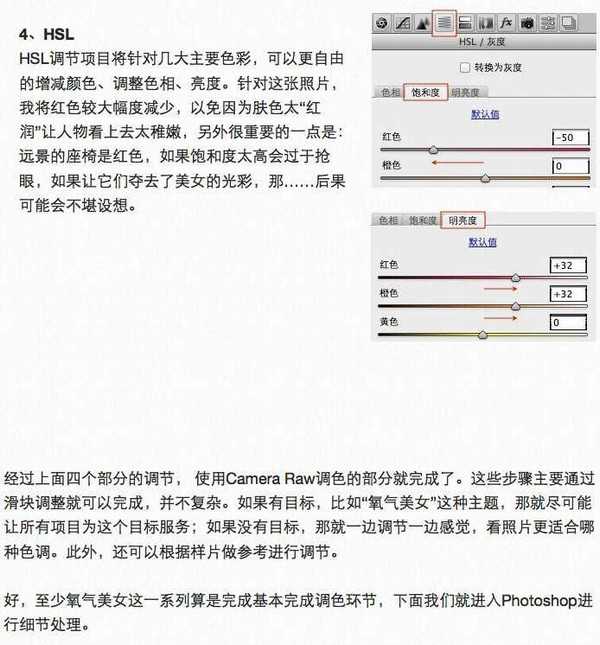

2、进入Photoshop修饰细节:
首先每一次处理照片,都强烈建议建立一个副本,保证最原本的图片有所保留。
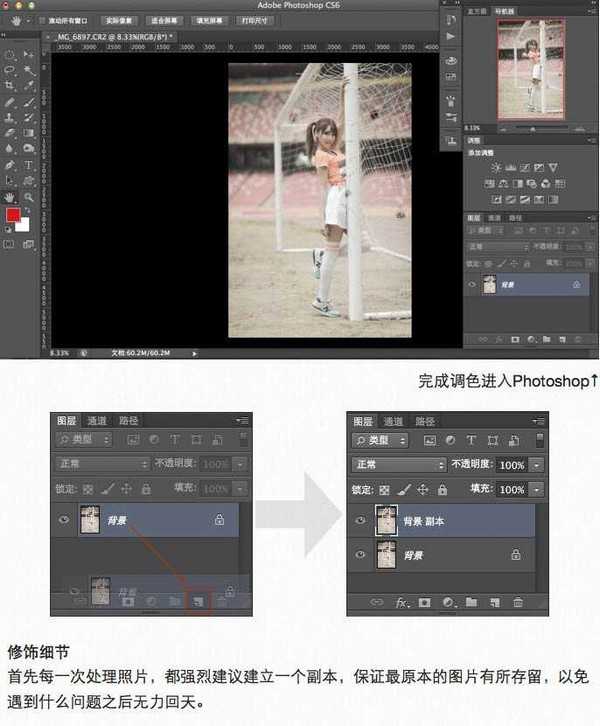
拍摄时很有可能构图并非完美,所有需要简单修正,之后再进行适当裁剪,就可以了。
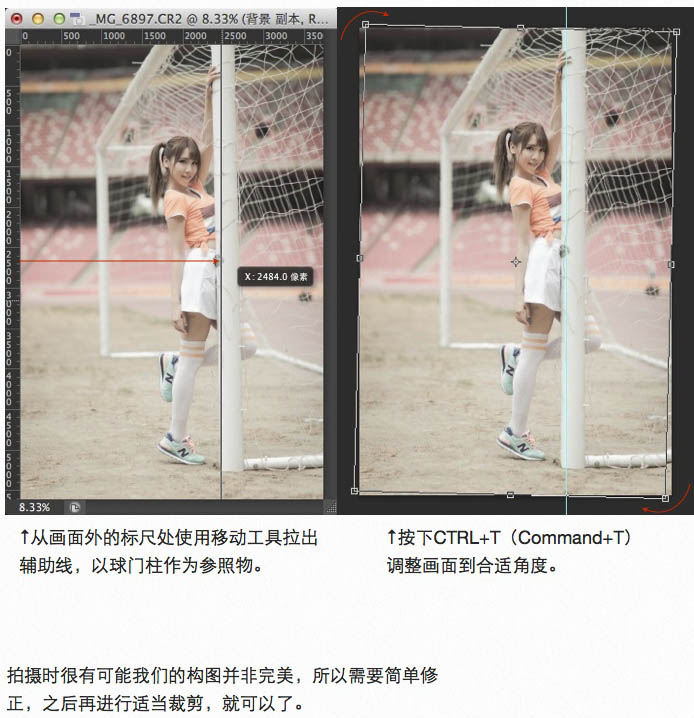
按下快捷键C可以直接打开裁剪工具,然后根据我们调整的画面进行裁剪。
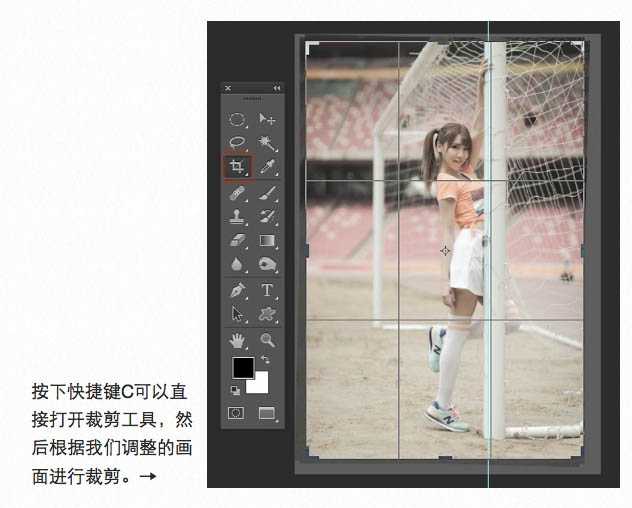
在工具栏中找到“修复画笔工具”,对画面中的瑕疵进行处理,尤其是人物的皮肤。

上一页12 下一页 阅读全文
原图

最终效果

1、使用Camera Raw调色:
白平衡方面我为照片降低了色温,同时加入了一些绿色,所以两个滑块都是向左移动了一些。为了让画面不至于太平,“白色”代表着画面最亮的部分,为了保证不过曝,我将它向左大幅调整。
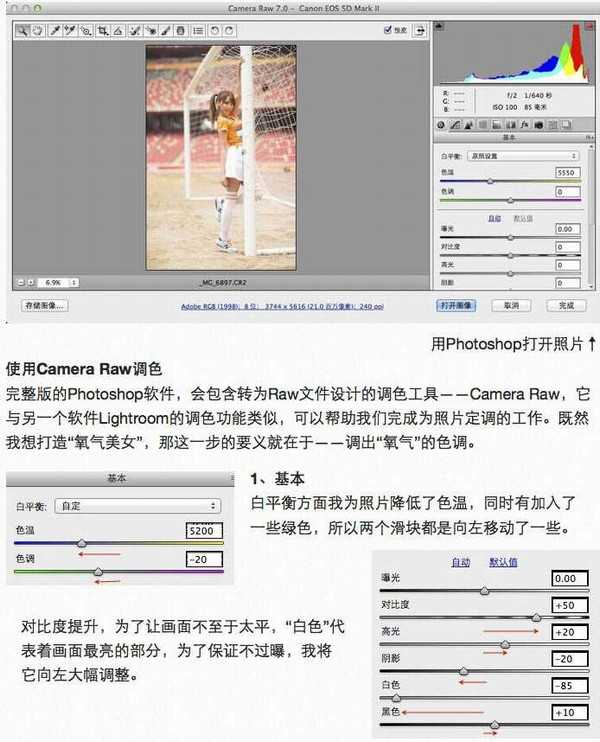
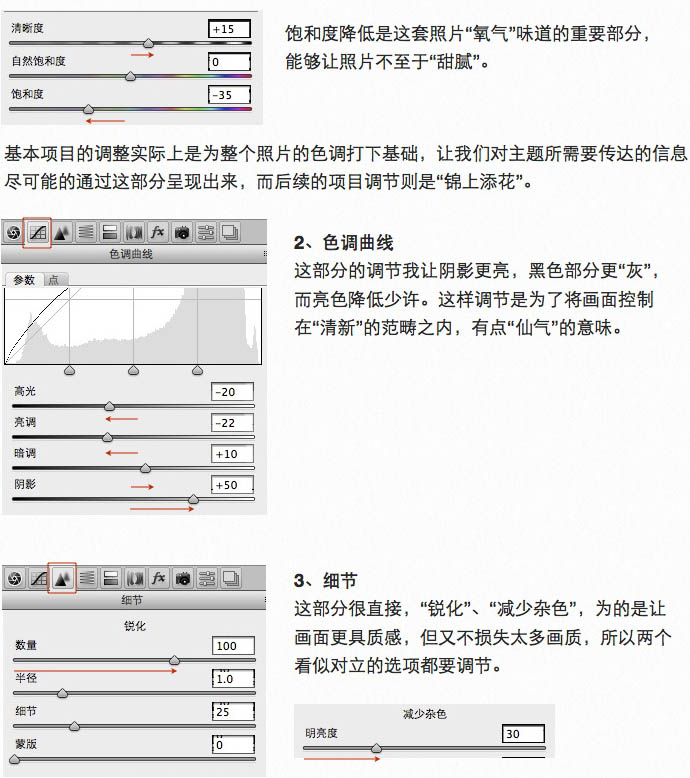
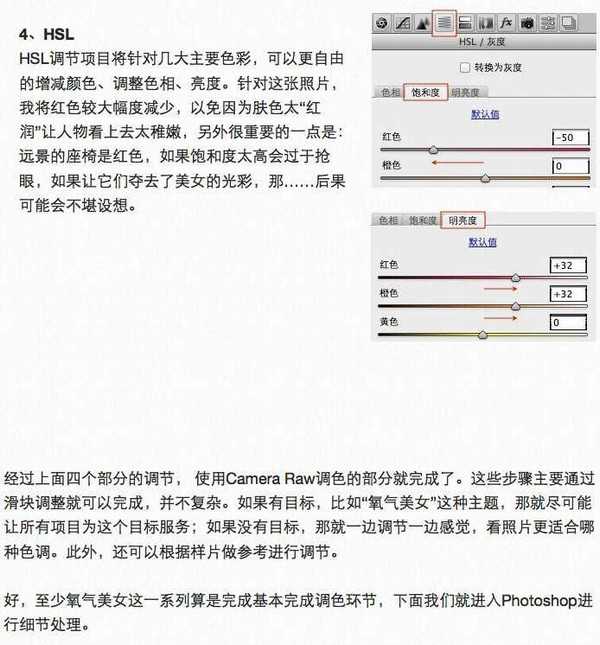

2、进入Photoshop修饰细节:
首先每一次处理照片,都强烈建议建立一个副本,保证最原本的图片有所保留。
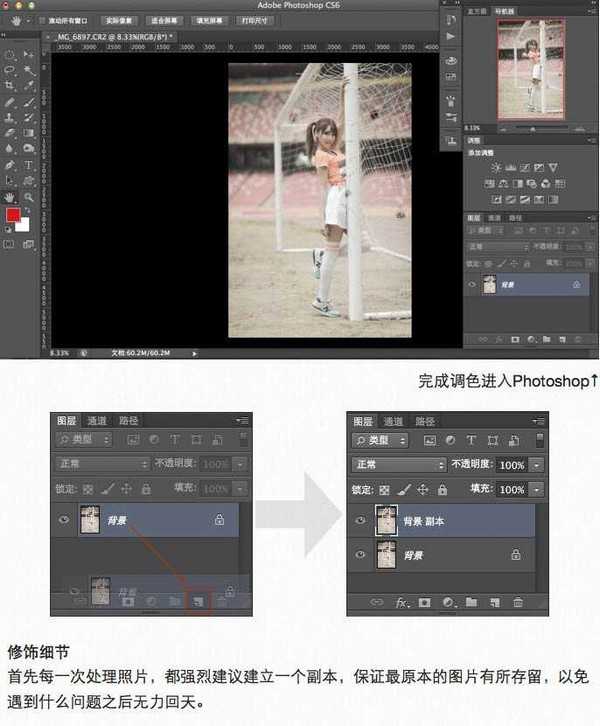
拍摄时很有可能构图并非完美,所有需要简单修正,之后再进行适当裁剪,就可以了。
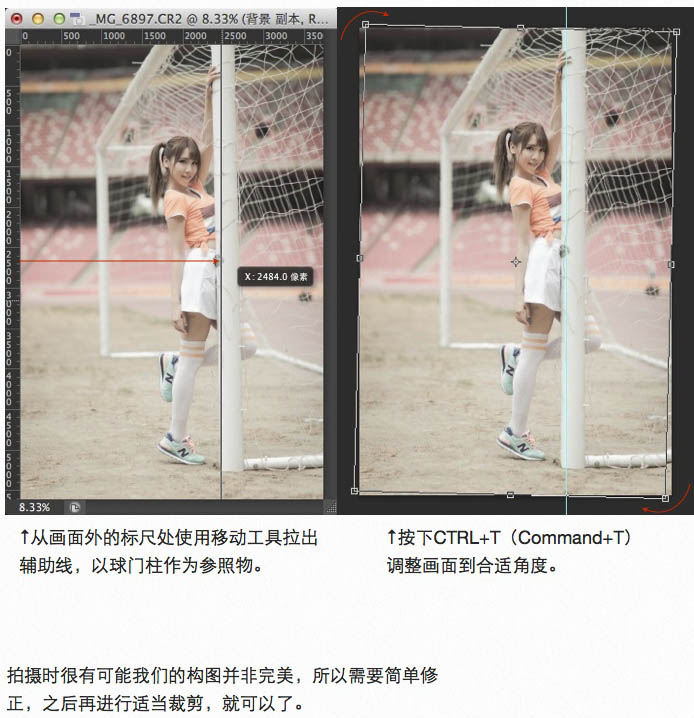
按下快捷键C可以直接打开裁剪工具,然后根据我们调整的画面进行裁剪。
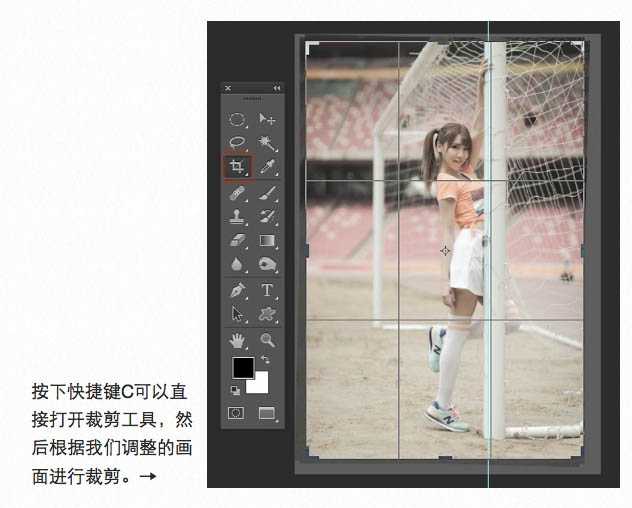
在工具栏中找到“修复画笔工具”,对画面中的瑕疵进行处理,尤其是人物的皮肤。

上一页12 下一页 阅读全文